Создание категорий в Joomla

В прошлый раз мы с Вами научились создавать разделы Joomla. В этой статье мы продолжим заниматься созданием структуры сайта, и затронем тему создания категорий на Joomla, которые являются составляющими раздела.
Для начала необходимо научиться создавать новые категории в Joomla. Для этого выполняем следующие шаги:
- Заходим в Admin-панель.
- Выбираем пункт меню "Менеджер категорий":

- Выбираем пункт "Создать":
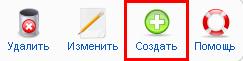
- Заполняем все необходимые поля:

- Жмём на кнопку "Сохранить":
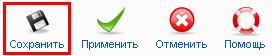
Как видите, процесс создания категория в Joomla очень лёгок и очень схож с созданием разделов. Многие поля имеют абсолютно такое же назначение, но несмотря на это всё равно повторюсь. Как говорится, повторение - мать учения!
- Заголовок. Название категории.
- Псевдоним. SEF URL Вашей категории. Если кто забыл, то SEF URL - это сокращённое название URL, которое имеет понятный человеку вид. То есть если обычно URL имеет примерно такой вид: "http://site.ru/index.php?com=article&id=7", то SEF URL выглядит, например, так: "http://site.ru/myarticle.html". Разумеется, данное поле будет влиять, если режим SEF URL включён.
- Опубликовано. Данная опция определяет: доступна ли посетителям сайта данная категория. Если стоит "Да", то доступна, иначе не доступна.
- Раздел. Это единственный пункт, который отличается от пунктов при создании разделов в Joomla. Здесь надо выбрать тот раздел, которому будет принадлежать создаваемая категория.
- Доступ. Тут надо выбрать одно из трёх значений. "Все" означает, что доступ к категории будут иметь все пользователи. "Зарегистрированный" означает, что увидеть категорию смогут те, кто зарегистрирован на сайте. А "Специальный" означает, что доступ к содержимому категории могут получить только "Авторы" и выше.
- Изображение. Тут можно выбрать изображения для Вашей категории.
- Положение картинки. Здесь задаётся расположение выбранного изображения.
- Описание. В этой текстовой области необходимо написать весь текст и отформатировать его, так как пользователи будут видеть его при просмотре категории.
Для того, чтобы изменить категорию Joomla достаточно выбрать её и нажать на кнопку "Изменить" в "Менеджере категорий":
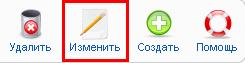
Далее последовательность действий та же, что и при создании новой категории.
Для удаления категории в Joomla нужно вновь её выбрать, а затем нажать на кнопку "Удалить":
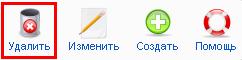
Обратите внимание, что удалить категорию можно только если она не содержит никаких материалов, иначе для начала надо либо переместить, либо удалить статьи, принадлежащие этой категории.
Вот мы и рассмотрели очередную часть создания структуры сайта на Joomla - создание категорий. В следующей статье мы будем учиться добавлять в созданные категории новые статьи. Чтобы Вы ничего не пропустили, советую подписаться на обновления сайта.
-
Создано 07.02.2011 17:52:33

-
 Михаил Русаков
Михаил Русаков






Комментарии (0):
Для добавления комментариев надо войти в систему.
Если Вы ещё не зарегистрированы на сайте, то сначала зарегистрируйтесь.